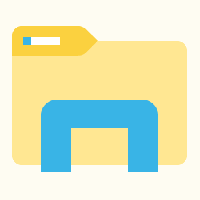Ocultar conta de administrador do prompt do UAC no Windows 10
O Controle de Conta de Usuário, ou apenas UAC, é uma parte do sistema de segurança do Windows que evita que os aplicativos façam alterações indesejadas no seu PC. Por padrão, o prompt do UAC mostra contas administrativas que podem ser selecionadas por usuários padrão para elevar um programa. Para segurança extra, você pode ocultar as contas administrativas dessa caixa de diálogo, de modo que os usuários padrão devem além disso, insira credenciais válidas para uma conta de administrador local, incluindo um nome de usuário e senha. Desde o Windows Vista, a Microsoft adicionou um novo recurso de segurança denominado Controle de Conta de Usuário (UAC). Ele tenta impedir que aplicativos maliciosos façam coisas potencialmente prejudiciais ao seu PC. Quando algum software tenta alterar partes relacionadas ao sistema do Registro ou do sistema de arquivos, o Windows 10 mostra uma caixa de diálogo de confirmação do UAC, onde o usuário deve confirmar se realmente deseja fazer aqueles alterar. Normalmente, os aplicativos que requerem elevação estão relacionados ao gerenciamento do Windows ou do seu computador em geral. Um bom exemplo seria o aplicativo Editor do Registro.
O UAC vem com diferentes níveis de segurança. Quando suas opções estão configurados para Notificar sempre ou Predefinição, sua área de trabalho ficará esmaecida. A sessão será temporariamente alternada para a Área de Trabalho segura, sem janelas e ícones abertos, contendo apenas um prompt de elevação pelo Controle de Conta de Usuário (UAC).
Membros de Administradoresgrupo de usuários precisa confirmar ou rejeitar o prompt do UAC sem fornecer credenciais extras (prompt de consentimento do UAC). Comercial sem privilégios administrativos Além disso, você precisa inserir credenciais válidas para uma conta de administrador local (prompt de credencial UAC).
Há uma política de segurança especial no Windows 10 que permite ocultar as contas administrativas locais disponíveis em um prompt do UAC.
Um prompt do UAC para uma conta de usuário padrão com suas opções padrão tem a seguinte aparência.
É assim que fica quando uma conta administrativa está oculta.
Se você estiver executando o Windows 10 Pro, Enterprise ou Education edição, você pode usar o aplicativo Editor de Política de Grupo Local para habilitá-lo. Todas as edições do Windows 10 podem usar um ajuste de registro mencionado abaixo.
Para ocultar a conta de administrador do prompt do UAC no Windows 10,
- pressione Vencer + R teclas juntas em seu teclado e digite:
gpedit.msc
Pressione Enter.
- O Editor de Política de Grupo será aberto. Vamos para Configuração do computador \ Modelos administrativos \ Componentes do Windows \ Interface de usuário de credencial.
- Clique duas vezes na opção de política Enumerar contas de administrador na elevação.
- Defina-o para Desabilitado.
Se a sua edição do Windows não inclui o gpedit.msc ferramenta, você pode aplicar um ajuste de registro conforme descrito abaixo.
Ocultar conta de administrador do prompt do UAC com ajuste de registro
- Abrir Editor de registro.
- Vá para a seguinte chave do Registro:
HKEY_LOCAL_MACHINE \ SOFTWARE \ Microsoft \ Windows \ CurrentVersion \ Policies \ CredUI
Dica: Veja como pular para a chave de registro desejada com um clique.
Se você não tiver essa chave, basta criá-la.
- Aqui, modifique ou crie um novo valor DWORD de 32 bits EnumerateAdministrators. Nota: Mesmo se você for executando o Windows de 64 bits você ainda deve criar um valor DWORD de 32 bits. Deixe seus dados de valor como 0 para habilitar o recurso.
- Um dado de valor 1 forçará a desativação. Por padrão, o valor não existe no Registro.
- Reinicie o Windows 10.
Para economizar seu tempo, você pode baixar os seguintes arquivos do Registro prontos para usar.
Baixar arquivos do Registro
O ajuste de desfazer está incluído.
Isso é.
Artigos relacionados:
- Ativar CTRL + ALT + Delete Prompt para UAC no Windows 10
- Crie um atalho elevado para pular o prompt do UAC no Windows 10
- Como alterar as configurações do UAC no Windows 10
- Corrigir botão Sim desativado em caixas de diálogo UAC no Windows 10, Windows 8 e Windows 7
- Como desligar e desabilitar o UAC no Windows 10